
Niektóre zaawansowane deinstalatory dla systemu Windows z funkcją czyszczenia resztek zainstalowanych programów na pokładzie obejmują między innymi śledzenie tych pozostałości od momentu zainstalowania programów. Deinstalatory usuwają resztki, skanując system operacyjny w poszukiwaniu folderów, plików, kluczy rejestru usuniętych programów. Znalezione pozostałości (wszystkie lub tylko określone przez użytkownika) są następnie usuwane, aby zapobiec zaśmiecaniu ważnych sektorów systemu Windows - dysku C: \ i rejestru systemu. Zwykle deinstalatory wykonują swoje zadanie poprawnie, ale prawdopodobieństwo ich nieprawidłowego działania zawsze będzie istnieć. A jeśli nie zawsze w globalnym rozumieniu tej wartości, to przynajmniej dopóki oprogramowanie nie będzie doskonałe. Funkcja śledzenia danych zainstalowanych programów z trudem można nazwać technologią na drodze do doskonałości oprogramowania, ale ma ona na celu zwiększenie wydajności wykrywania danych usuwanych z oprogramowania Windows i odpowiednio zmniejszenie odsetka nieprawidłowego działania deinstalatora podczas czyszczenia. O funkcji śledzenia danych zainstalowanych programów porozmawiamy bardziej szczegółowo poniżej. Rozważamy również wdrożenie tej funkcji w popularnych programach deinstalacyjnych..
1. Śledzenie danych zainstalowanych programów
W przeciwieństwie do kilku zalet, śledzenie danych zainstalowanych programów ma tylko jedną konwencję - tę funkcję deinstalatorów należy aktywować przed instalacją programów. W przypadku programów, w trakcie których instalacja nie została włączona, najbardziej poprawne czyszczenie pozostałości, odpowiednio, będzie niedostępne.
Jak działają dane śledzenia dla zainstalowanych programów? Gdy ta funkcja jest aktywowana, przed instalacją nowego programu deinstalator tworzy migawkę systemu plików i rejestru systemu Windows. Proces ten powtarza się po zainstalowaniu programu. Dwie migawki - przed i po instalacji programu - są porównywane, a ich zmiany są przechowywane na żądanie. Funkcja śledzenia danych używana podczas instalacji programu pozwala najdokładniej określić, które foldery, pliki i klucze rejestru są tworzone przez ten program do pracy, aby później podczas procesu dezinstalacji system został maksymalnie wyczyszczony.
Dezinstalatory wprowadzają zmiany w migawkach użytkownika do sprawdzenia. Zazwyczaj foldery, pliki i wpisy w rejestrze systemu utworzone podczas instalacji programu są wyświetlane w strukturze drzewa. Wyświetlanie zmian w migawkach może być przydatne do rozwiązywania problemów, które czasami pojawiają się po zainstalowaniu programów innych firm w systemie, a także do śledzenia lokalizacji ich danych (na przykład pamięci podręcznej), jeśli ćwiczy się częściowe przenoszenie działającego oprogramowania na nośniki inne niż partycja systemowa (np. Dysk RAM).
Śledzenie danych zainstalowanych programów wśród funkcji dezinstalatora będzie bardzo przydatne, jeśli plik programu do odinstalowania zostanie następnie uszkodzony. Ta funkcja pozwoli Ci jak najlepiej usunąć program z uszkodzonym plikiem deinstalatora.
Zobaczmy, jak funkcja śledzenia danych zainstalowanych programów jest implementowana w popularnych deinstalatorach Uninstall Tool i Soft Organizer.
2. Śledzenie programów za pomocą deinstalatora Uninstall Tool
Link do pobrania: https://www.crystalidea.com/en/uninstall-tool/download
Narzędzie odinstalowujące - deinstalator z możliwością usuwania ukrytych i systemowych składników systemu Windows, a także aplikacji ze Sklepu Windows, z automatycznymi ustawieniami uruchamiania, czyszczeniem resztek usuniętych programów i funkcją ich początkowego śledzenia. Narzędzie dezinstalacji jest produktem płatnym, istnieje 30-dniowa wersja próbna, jednak z ograniczeniem tego samego użycia funkcji do usuwania resztek usuniętych programów.
Usługa zapewniająca funkcjonalność funkcji śledzenia danych może nie zostać zainstalowana razem z samym programem Uninstall Tool, dlatego na etapie instalacji należy sprawdzić, czy pole wyboru instalacji jest zaznaczone.

Aby użyć narzędzia do odinstalowywania do śledzenia instalacji programu, w oknie dezinstalatora kliknij przycisk „Zainstaluj i postępuj”.
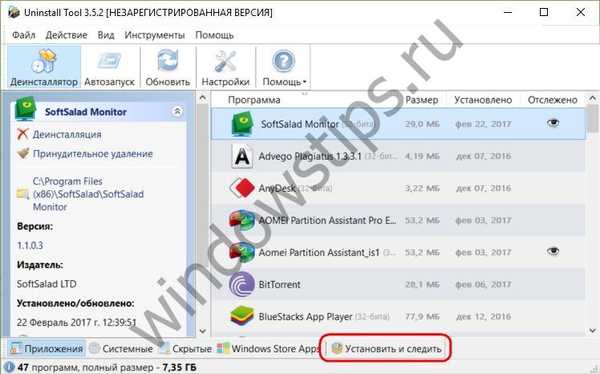 2)
2)W małym oknie dodatkowo wskazujemy ścieżkę do pliku instalacyjnego programu i ponownie kliknij przycisk „Zainstaluj i postępuj”.

Następnie narzędzie do odinstalowywania zminimalizuje się do zasobnika systemowego, aw tle będzie śledzić proces instalacji programu. Ten ostatni jest instalowany w systemie Windows w zwykły sposób. Po zainstalowaniu programu istnieją dwa możliwe scenariusze. Narzędzie dezinstalacji może niezależnie ustalić, że proces instalacji programu jest zakończony, i zaoferować zapisanie śledzonych danych.

Ale nie zawsze tak się dzieje, aw niektórych przypadkach po zainstalowaniu programu konieczne będzie ręczne wywołanie narzędzia do odinstalowywania z zasobnika systemowego, zatrzymanie śledzenia danych i zapisanie go.



Śledzone programy na liście Odinstaluj narzędzie będą oznaczone specjalną ikoną.
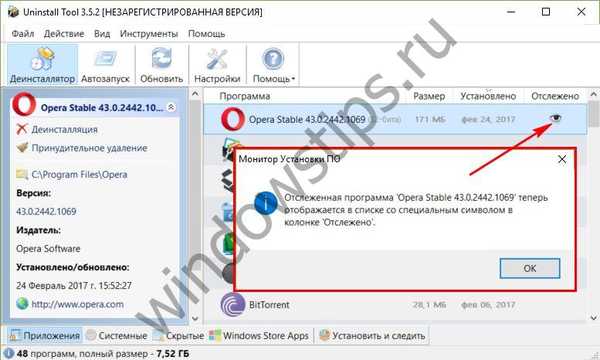 8
8Aby zapoznać się ze śledzonymi danymi, w niezbędnym programie z listy Uninstall Tool musisz otworzyć menu kontekstowe, otworzyć element „Śledzone dane” i kliknąć „Wyświetl jako XML”.
 9
9Raport ze śledzonymi danymi jest wyświetlany w osobnym oknie. W strukturze drzewa widoczne będą foldery, pliki, klucze rejestru utworzone podczas instalacji wybranego programu.

3. Śledzenie programów za pomocą deinstalatora Soft Organizer
Link do pobrania: https://www.chemtable.com/en/soft-organizer.htm
Soft Organizer to funkcjonalny deinstalator opracowany przez programistę ChemTable Software, rynek oprogramowania jest lepiej znany ze swojego innego programu, zintegrowanego narzędzia do czyszczenia rejestru i innych sektorów Windows Reg Organizer. Wśród funkcji Soft Organizer są: sprawdzanie aktualizacji oprogramowania zainstalowanego w systemie, wyświetlanie oceny oprogramowania, odinstalowywanie za pomocą sald czyszczących i śledzenie tego pierwszego podczas instalowania programów. Soft Organizer jest również produktem płatnym, ale ma w pełni funkcjonalną wersję próbną..
Aby aktywować funkcję śledzenia danych w oknie Soft Organizer, kliknij przycisk „Zainstaluj program”.
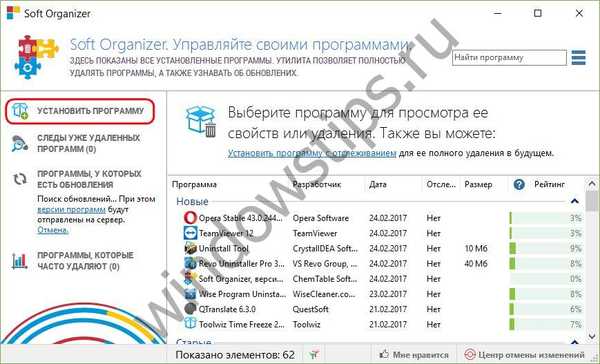 11
11Następnie kliknij „Prześlij”,

następnie - „Uruchom instalację”.

Minimalizujemy okno Soft Organizer i przeprowadzamy proces instalacji pożądanego programu w zwykły sposób. Po zakończeniu instalacji uruchom program, jeśli to konieczne, wprowadź ustawienia początkowe i zamknij je. Następnie wracamy do okna Soft Organizer i klikamy „Prześlij”.

Soft Organizer śledzi zmiany dokonane przez program i zapisuje je. Możemy kliknąć „Zakończ”, aby zakończyć pracę, ale teraz możemy zobaczyć śledzone dane.

W tym drugim przypadku otwiera się oddzielne okno z drzewiastą strukturą kluczy rejestru, folderów i plików utworzonych przez nowo zainstalowany program.

Na liście Soft Organizer ten program zostanie wymieniony jako śledzony. Dostęp do śledzonych danych można uzyskać w dowolnym momencie, wybierając ten program z listy i klikając opcję „Pokaż wszystkie ślady”.
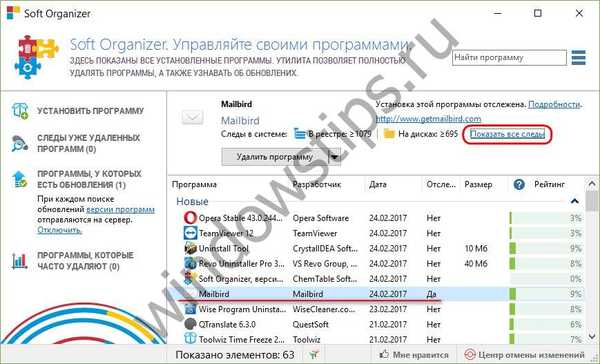 17
17***
Możliwość początkowego monitorowania danych zainstalowanych w programach Windows jest również zapewniona przez inne programy odinstalowujące. Wśród nich - Revo Uninstaller Pro, Ashampoo Uninstaller, WinTools.net.
Miłego dnia!











